- 文●ハッチ
クイックセッティングもコントローラー操作に最適化
従来のROG Allyシリーズにもあった、ボタン1つで呼び出せるクイックセッティング機能は、MSI「Claw A8 BZ2EM」と同じように項目がタブ分けされ、LRボタンで素早く切り替えできるようになった。そうした仕様変更により、タッチやマウスカーソル操作ではなく、ゲーム機のようにコントローラー操作のみで選択し易くなっている。
本体の設定を手早く切り替えられる「コマンドセンター」のパフォーマンス設定であるオペレーションモードは、ROG Xbox Ally Xが給電中なら最大35W、ROG Xbox Allyが最大20Wまで設定できる。
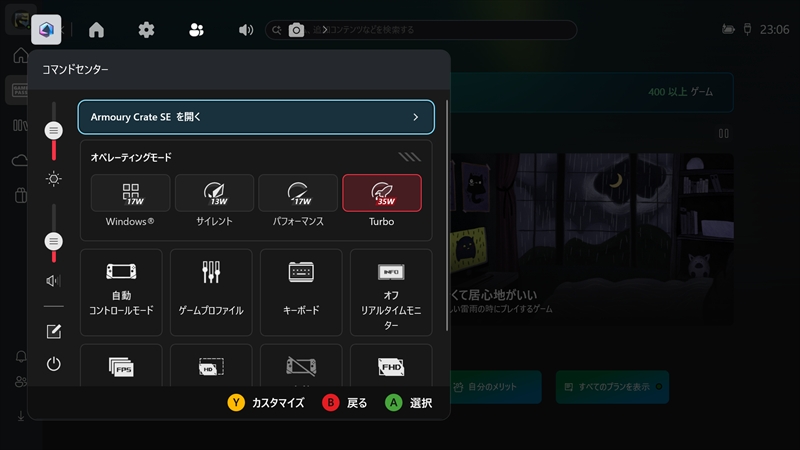
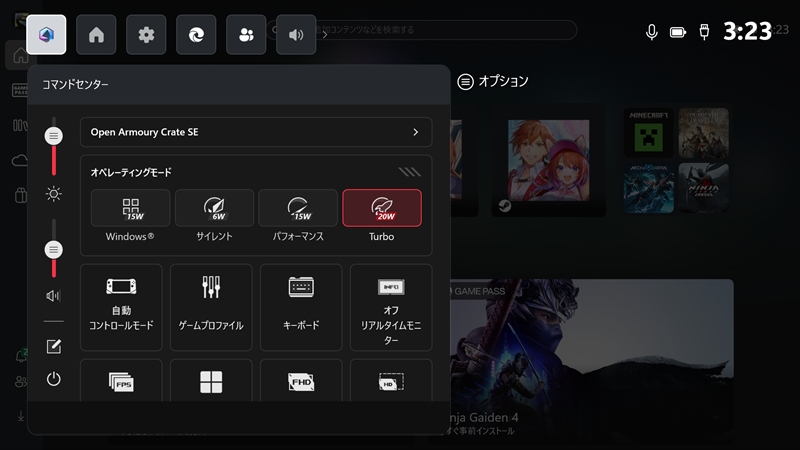
コマンドセンター以外では、WindowsのGame BarにあるXboxソーシャルや、音声、キャプチャ、パフォーマンス、ギャラリー、ウィジェットなどが選択でき、手早く操作できる。
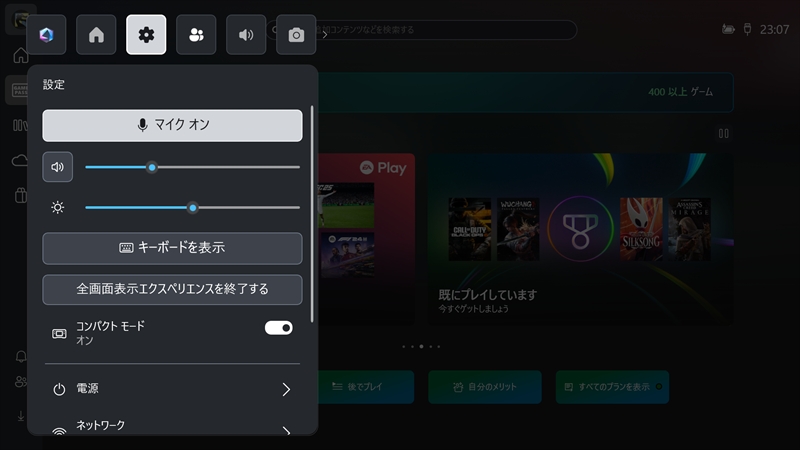
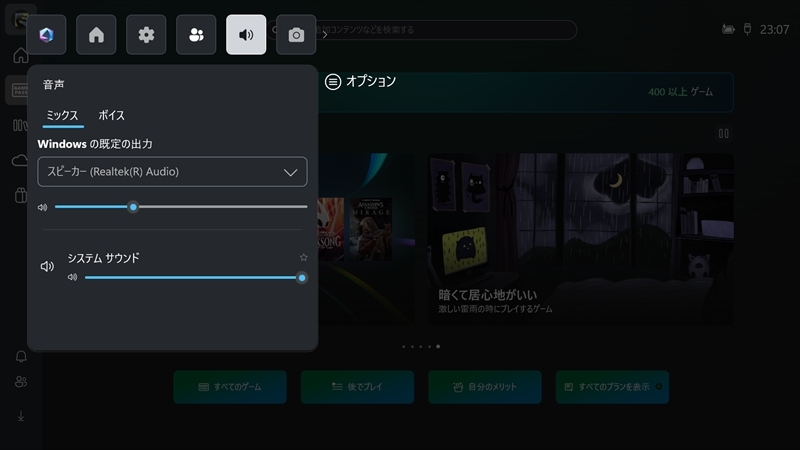
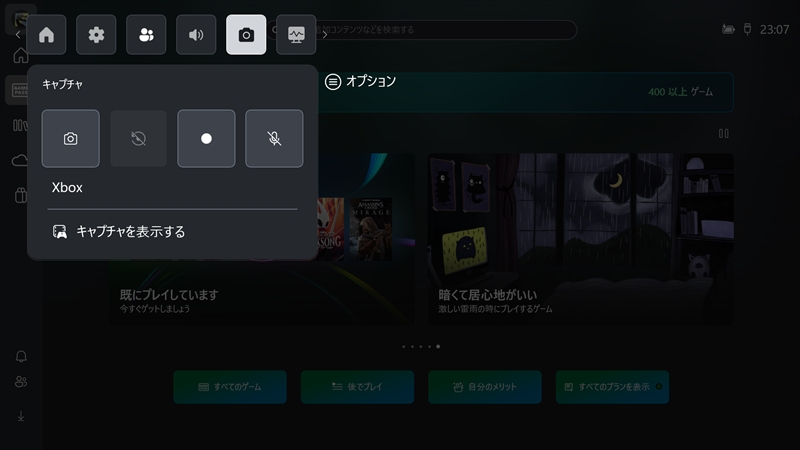
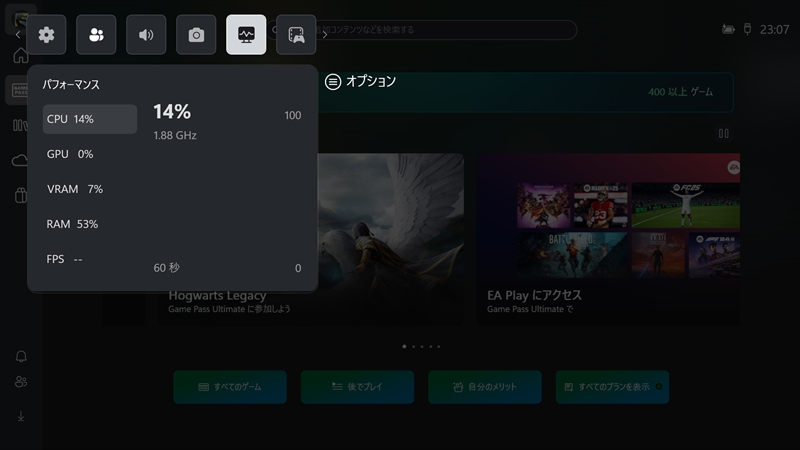
細かい設定はArmoury Crate SEにて行なえる
コマンドセンターで選択できる以上の細かい設定は、ROG Allyシリーズの時と同じくASUSの管理アプリ「Armoury Crate SE」で行なう。コントローラーの設定やパフォーマンス設定の細かい設定、各種ドライバーの更新を行う更新センター、ジョイスティックなどのキャリブレーション。
ASUSのライティング同期技術「Aura Sync」のセッティングのほか、ジョイスティック周りのライティングの設定、オーディオ設定、無線接続までさまざまだ。これらの細かい設定は、大きく変わらないのと話が長くなるので割愛する。
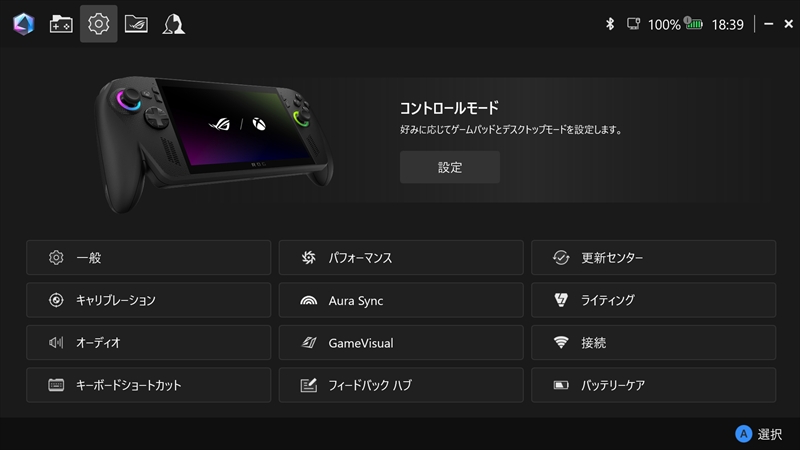
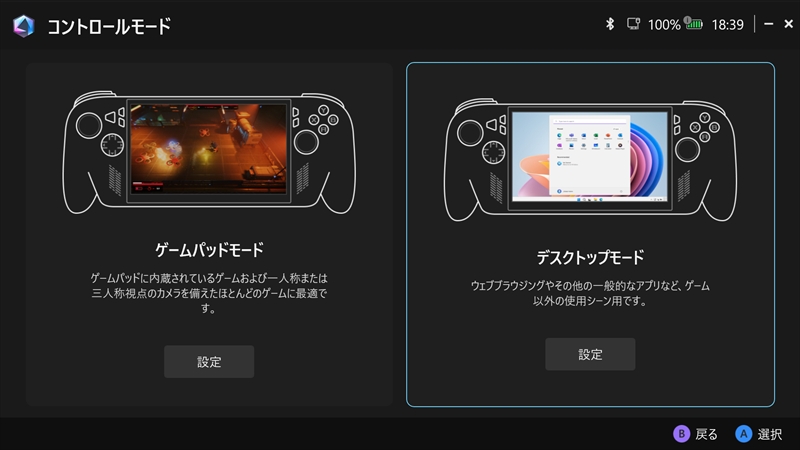
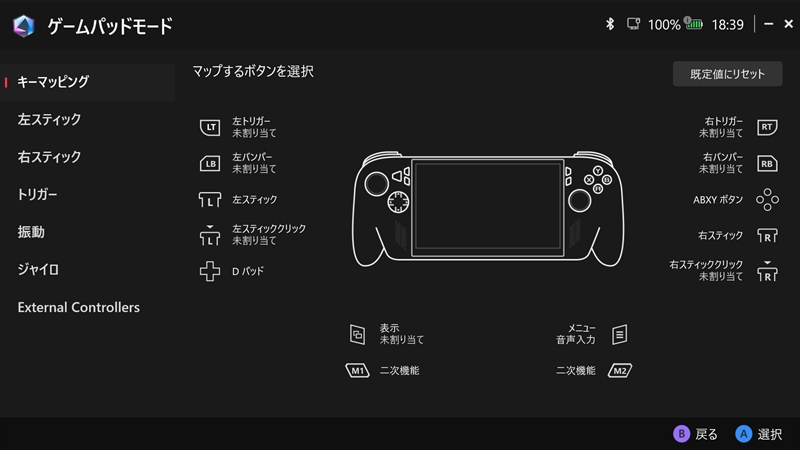
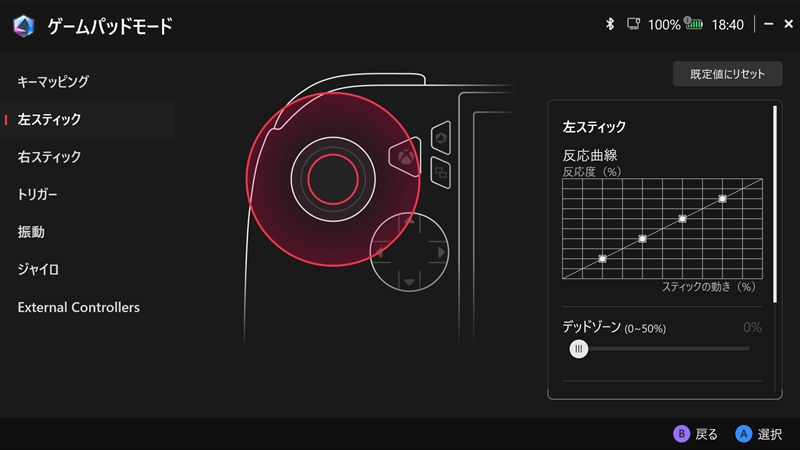
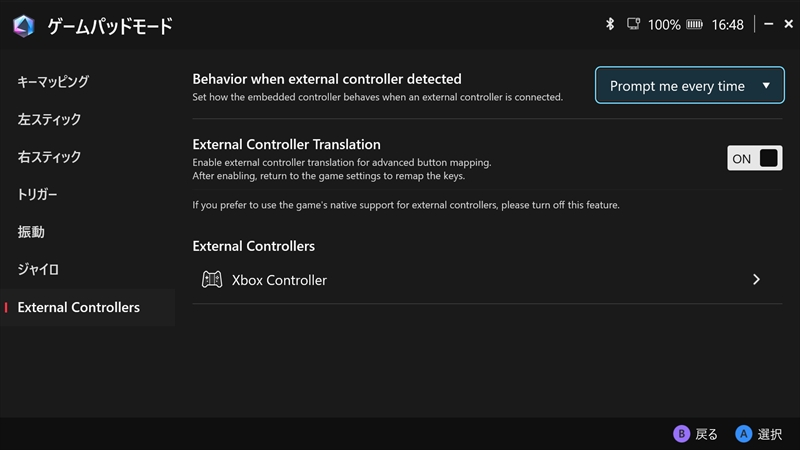
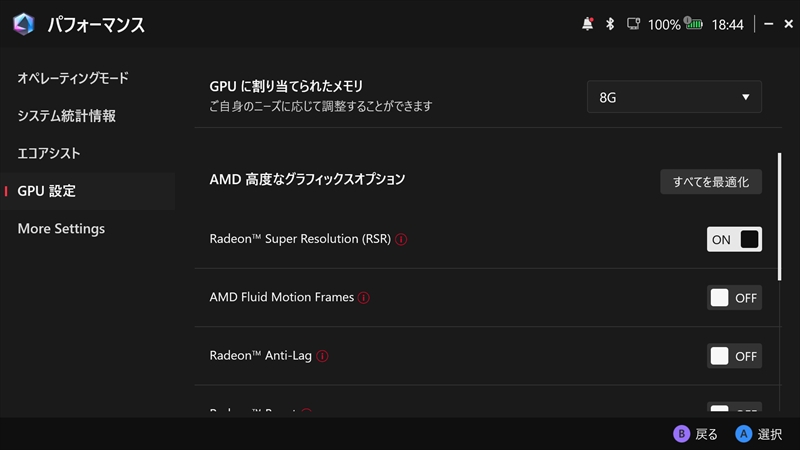
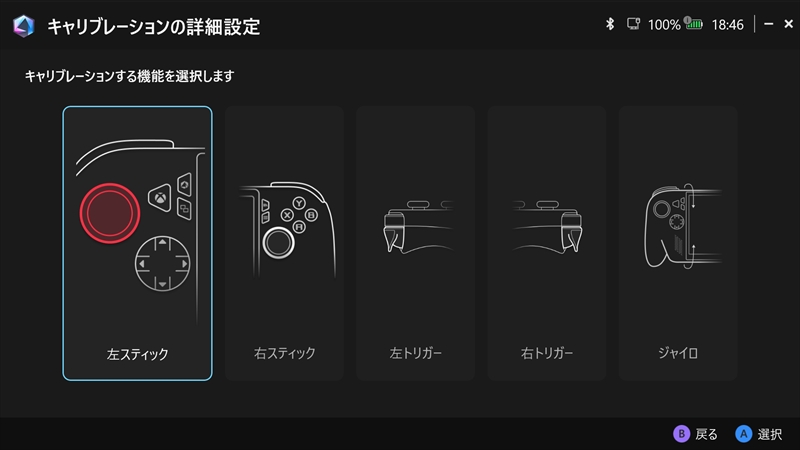
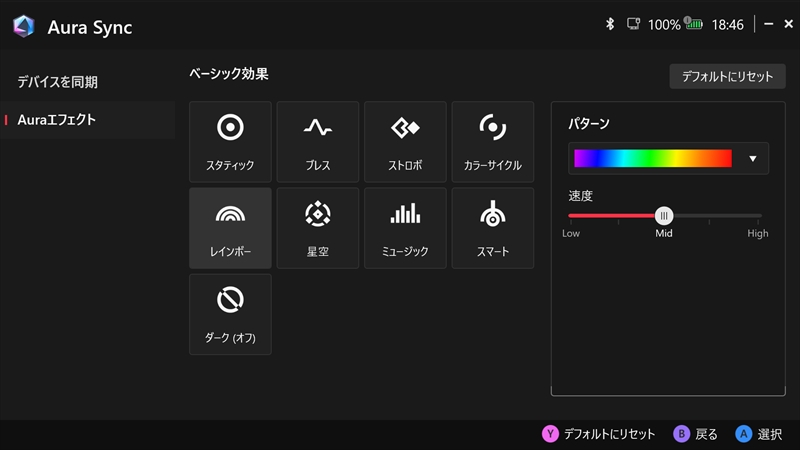
ライブラリ管理では、前述したSteamやEpic Games Store、Ubisoft Connect、Battle.net、EA appをダウンロードしてインストールできる。ここにない、たとえば独自クライアントでインストールする『原神』などは、ライブラリ管理の「すべてのゲーム」タブなどには表示されていたが、Xboxフルスクリーンエクスペリエンスのマイライブラリには表示されなかった。
また、当初は「ゲームプラットフォーム」タブには、8つのプラットフォームだけだったが、『原神』をインストールしたためか、Armoury Crate SEが記事公開直前にアップデートされたためか「HoYoPlay」が追加されていた。
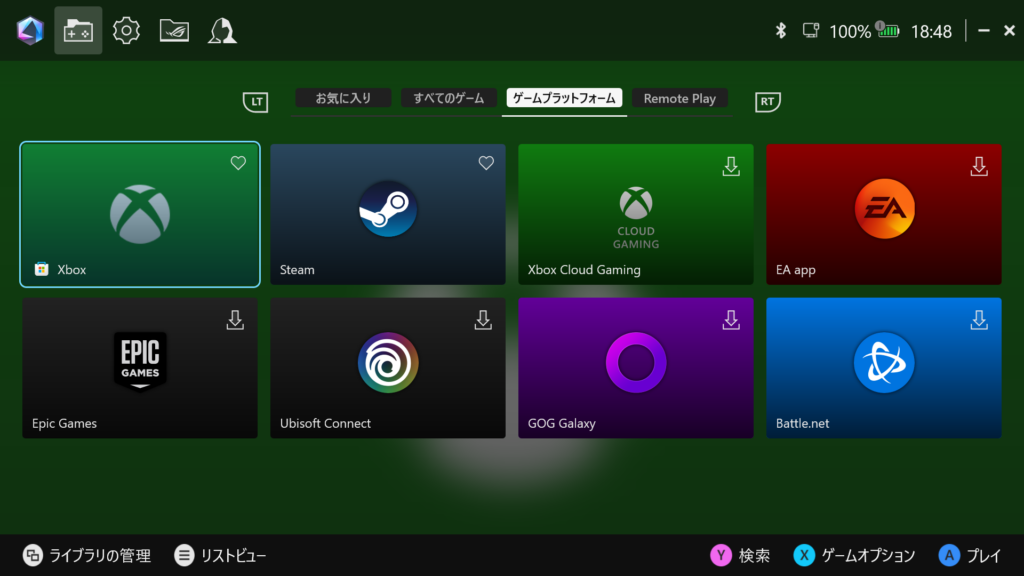
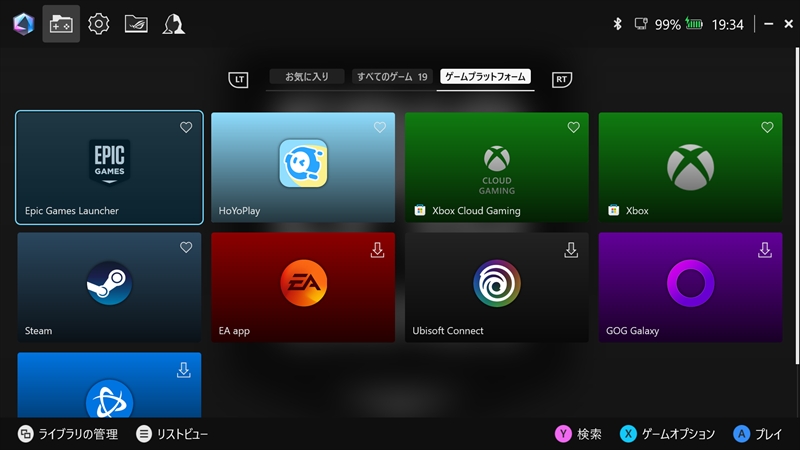
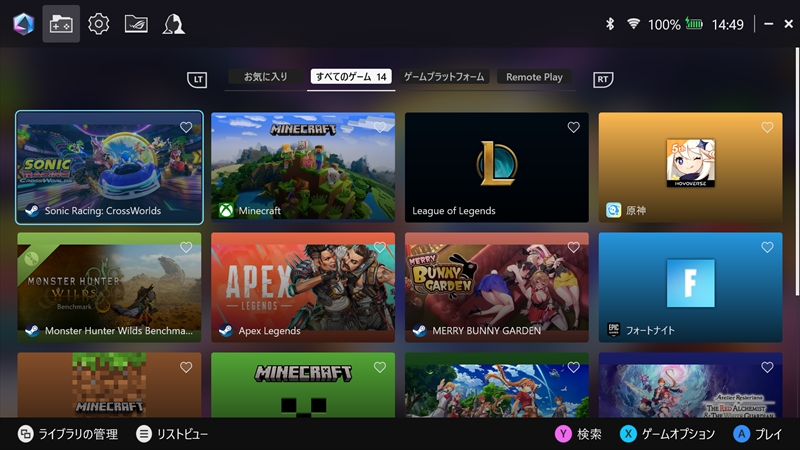
ちなみに、NVIDIAのクラウドゲーム「GeForce Now」はゲームではなくアプリのため「すべてのゲーム」にも表示されなかったが、『League of Legends』で使用するライアットのクライアントと一緒に、クイックセッティングの「ホーム」には表示されていた。
しかし、日本独自であるDMM GAME PLAYERからゲームをインストールした場合は、マイライブラリにも「すべてのゲーム」にも表示されなかった。DMM GAME PLAYERからインストールした『アリス・ギア・アイギス』は、ホームに表示されたが、ここから起動しようとするとエラーで起動しない。
DMM GAME PLAYERでインストールしたゲームは、DMM GAME PLAYERからしか起動しないので、デスクトップを表示して、DMM GAME PLAYERから起動する必要があるようだ。
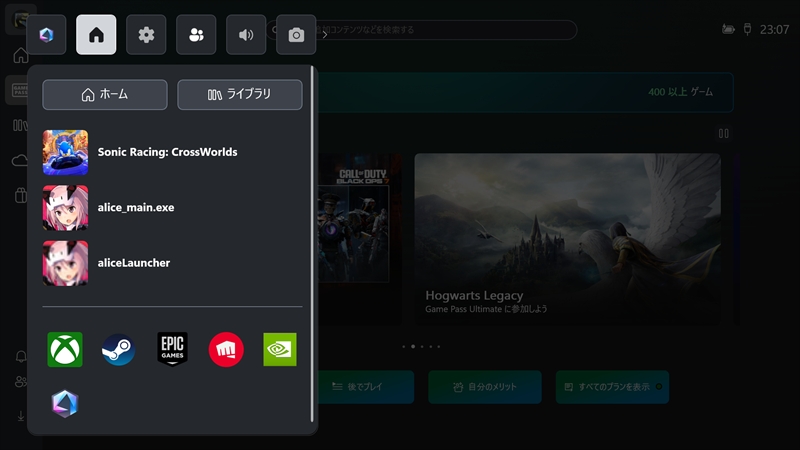
ちなみに、DMM GAME PLAYERから起動するゲームは、難しそうだったがほかの独自クライアントのゲームは、ライブラリ管理画面の「ライブラリ管理」から追加ができた。たとえば、NCSOFTのゲームプラットフォーム「PLUPLE」や、『陰の実力者になりたくて!マスターオブガーデン』、PC版『アナザーエデン 時空を超える猫』、PC版『勝利の女神NIKKE』は、追加されてライブラリに並んだ。
『勝利の女神NIKKE』のようなゲームパッドに非対応なキーボード、マウス前提のゲームは、ドックに接続したときのみプレイすることになるだろうが、宅内では基本ドックに繋いで遊ぶ人なら、ランチャーに追加しておくと便利だろう。
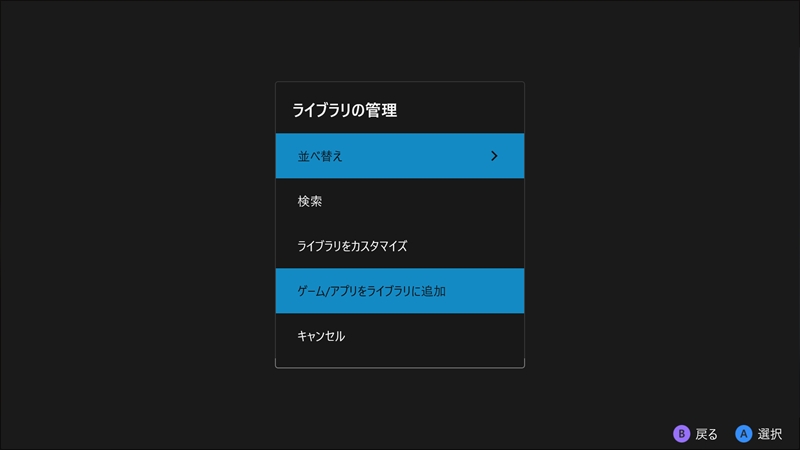
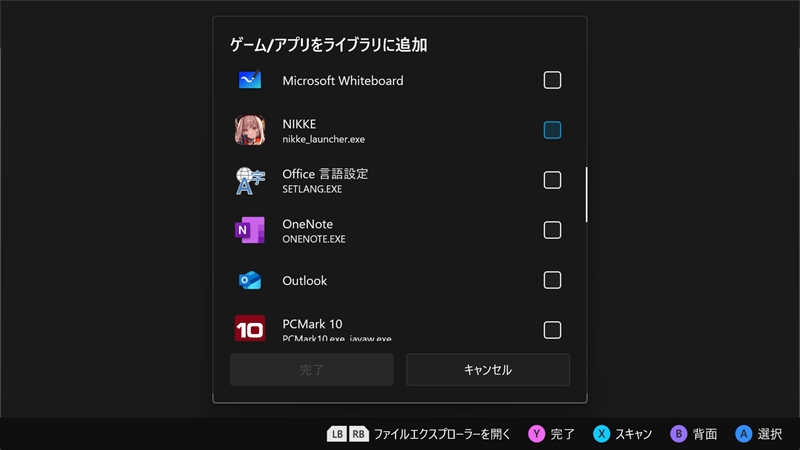
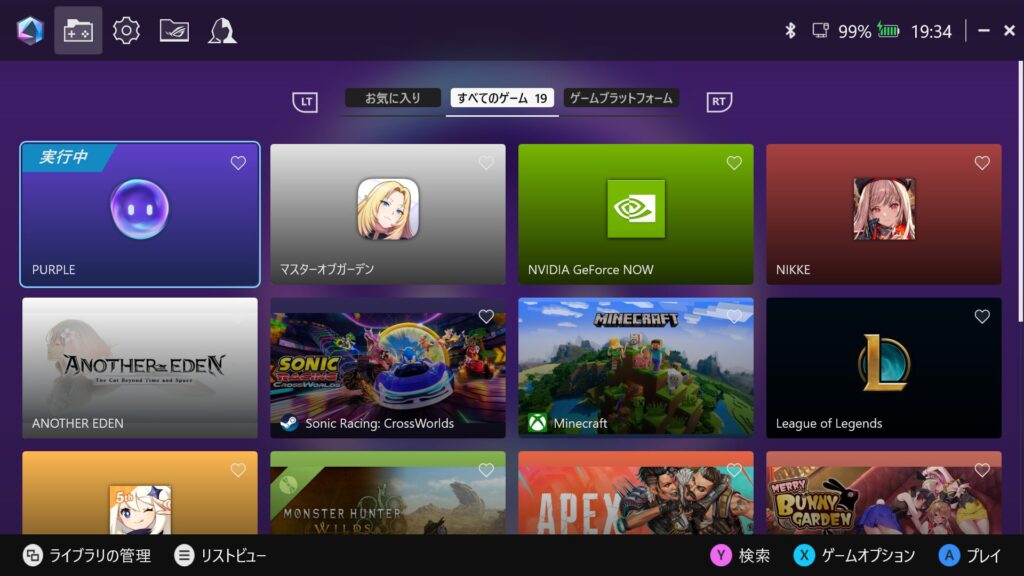


コメント